PowerPoint 365: Cómo importar diapositivas de otro archivo de presentación

Un tutorial que muestra cómo importar diapositivas de otro archivo de presentación de Microsoft PowerPoint 365.

Llega un momento en el que es posible que desee abrir archivos de Office almacenados en OneDrive, directamente dentro de las aplicaciones de escritorio de Office. He aquí cómo puede hacer eso.
De la lista de sus archivos en OneDrive, simplemente haga clic con el botón derecho en el archivo y elija Abrir en ... A continuación, aparecerá un mensaje para hacer clic en Abrir.
Haga clic o toque el menú Archivo dentro de la aplicación web de Office. Luego, desde allí, haga clic en Guardar como. A continuación, debería ver una opción para descargar una copia. Haga clic aquí y luego abra su archivo descargado
Uno de los beneficios de almacenar archivos en OneDrvie es la capacidad de abrir archivos de Office en la web. Esto no solo le da acceso para obtener una vista previa del archivo directamente desde su cuenta de OneDrive, sino que también puede editarlo. Sin embargo, hay algunos casos en los que es posible que desee abrir el archivo en la versión de escritorio de una aplicación de Office. A continuación, le mostramos cómo puede hacerlo.
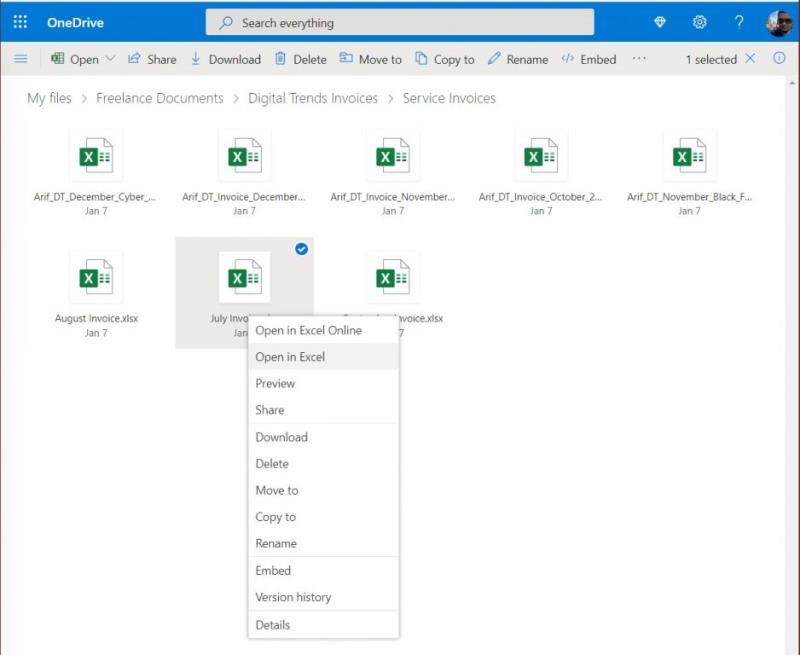
Nuestro primer método es el menos complicado. De la lista de sus archivos en OneDrive, simplemente haga clic con el botón derecho en el archivo y elija Abrir en ... A continuación, aparecerá un mensaje en la pantalla que le indicará que este sitio está intentando abrirse ... Acéptelo, y haga clic en Abrir. Después de unos segundos, el documento debería abrirse en la versión de escritorio completa de la aplicación de Office. A medida que extrae el documento de su OneDrive, cualquier cambio que realice se guardará automáticamente, sin tener que volver a guardar manualmente el archivo y volver a cargarlo en su cuenta de OneDrive.
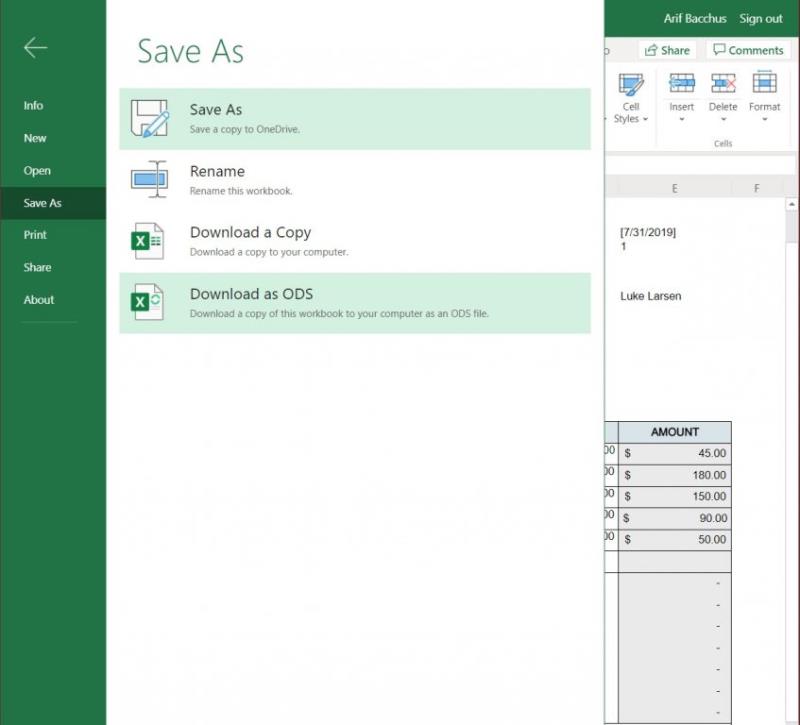
Un segundo método puede resultar útil si ya ha abierto el archivo en la web, pero aún desea abrir el archivo en una aplicación de Office. Con este método, querrá hacer clic o tocar el menú Archivo dentro de la aplicación web de Office. Luego, desde allí, haga clic en Guardar como. A continuación, debería ver una opción para descargar una copia. Haga clic aquí y el archivo se descargará. Una vez que haya terminado, simplemente haga clic en el archivo descargado para abrirlo en la aplicación de escritorio de Office. Alternativamente, puede simplemente hacer clic con el botón derecho en el nombre del archivo en su lista de archivos y elegir Descargar también.
Solo tenga en cuenta que este método implica descargar el archivo, por lo que cualquier cambio que realice no se guardará automáticamente en su OneDrive. Cuando termine sus ediciones, deberá eliminar y luego volver a cargar el archivo para asegurarse de que sus ediciones se guarden en su cuenta.
Esta es solo la última entrada a nuestro análisis profundo de las aplicaciones de Office 365. En el pasado, compartimos algunos otros consejos y trucos para OneDrive. Estos incluyen hacer una copia de seguridad de su PC en OneDrive, guardar archivos adjuntos de correo electrónico y más. No dude en consultarlo aquí y dejarnos saber lo que piensa en los comentarios.
Un tutorial que muestra cómo importar diapositivas de otro archivo de presentación de Microsoft PowerPoint 365.
Una publicación donde te mostramos cómo puedes ver quién aceptó una invitación a una reunión en Microsoft Outlook 365, 2016, 2013 y 2010.
Descubre por qué aparece el código de error 0x80040305 y cómo solucionarlo para que puedas enviar correos electrónicos desde Outlook nuevamente.
¿Deseas activar o desactivar la opción de Autorecuperación o Guarda Automática? Aprende cómo activar o desactivar la función de Autorecuperación en Word 2019 o Microsoft 365.
En agosto, Microsoft anunció que llegaría una nueva característica a Microsoft Teams para permitir a los usuarios transferir reuniones activas entre dispositivos. Si la función comenzó a implementarse la semana pasada y ahora está disponible para todos los usuarios de Microsoft Teams, de acuerdo con la hoja de ruta de Microsoft 365.
El uso de etiquetas en Microsoft Teams le permite mencionar un grupo de personas a la vez. Al usar etiquetas, ya no tiene que mencionar nombres individuales, puede
Así es como puede administrar sus reuniones en Outlook
Aquí hay un vistazo a algunos de los problemas más comunes de OneDrive y cómo puede solucionarlos.
¿Pasas más tiempo en correos electrónicos en estos días? A continuación, presentamos algunas de nuestras mejores prácticas para Microsoft Outlook en Windows 10.
A continuación, presentamos algunos de nuestros consejos y trucos favoritos sobre cómo aprovechar al máximo las llamadas dentro de Microsoft Teams.
¿Alguna vez ha querido recibir una notificación sobre las actividades que suceden dentro de Teams relacionadas con los documentos que se cargan, los formularios que se firman o incluso las tareas que se están realizando?
¿Busca ahorrar algo de tiempo durante su día ajetreado? Es posible que desee utilizar comandos de barra inclinada en Teams. Con estos comandos, podría terminar ahorrando algo de tiempo durante el día y usar el teclado para algunas tareas comunes.
Recientemente escribimos sobre cómo podría usar un teléfono Android (¡o incluso un Kinect!) Como cámara web en Microsoft Teams en Windows 10. Prometimos que haríamos un seguimiento de
Por el momento, Microsoft no tiene una forma de borrar el caché local en Microsoft Teams. En UserVoice de Microsoft Teams, los usuarios han solicitado una opción para
Así es como puede canjear un código para su suscripción a Microsoft 365 u Office 365
Pasará la mayor parte de su tiempo chateando en Microsoft Teams, por lo que aquí le presentamos algunas de las mejores prácticas sobre cómo puede aprovechar al máximo la función.
Si está cansado de descargar fondos personalizados una y otra vez, existe una solución que le permite usar imágenes diarias de Bing durante las reuniones de Microsoft Teams.
A continuación, se muestran algunos problemas verbales comunes y cómo solucionarlos.
Si desea tener más control sobre lo que los participantes de la reunión pueden hacer en Teams, aquí está un vistazo a cómo puede modificar su configuración.
En esta guía paso a paso, explicaremos cómo puede grabar fácilmente una reunión de Microsoft Teams a través del poder de Microsoft OneDrive.
Si bien no puede deshabilitar permanentemente las publicaciones sugeridas en Facebook, puede gestionar lo que ve como publicaciones sugeridas. Descubre cómo optimizar tu experiencia en la red.
¿No puedes enviar una solicitud de amistad en Facebook? Aquí están las posibles razones y trucos para solucionar el problema.
Aprende a agregar una <strong>publicación anónima</strong> en un grupo de Facebook fácilmente siguiendo estos pasos.
Descubre cómo desenfocar el fondo en Zoom para mantener la privacidad durante tus videollamadas. Aprende paso a paso con esta guía útil.
Zoom se ha convertido en un elemento básico en nuestra vida diaria, que nuestro nombre Zoom es casi el mismo que nuestra identidad. En este artículo, aprenderás cómo solucionar problemas al cambiar tu nombre en Zoom.
¿Se pregunta dónde está la carpeta segura en su teléfono Samsung? Vea diferentes formas de acceder a la Carpeta Segura en teléfonos Samsung Galaxy.
¿Steam tarda demasiado en confirmar tu compra? Aquí se muestran todas las formas de corregir el error de compra (transacción) pendiente en Steam.
Si borraste accidentalmente tus fotos de Google Photos, no te preocupes. Aquí te mostramos cómo recuperarlas de la Papelera y qué hacer si fueron eliminadas permanentemente.
Debido a que Gramblr no está funcionando, le ofrecemos algunas de las mejores alternativas de Gramblr del año para programar su contenido en redes sociales de forma fácil y gratuita.
Si tiene problemas con la Biblioteca familiar de Google Play y no puede compartir, aquí hay algunos consejos que debe verificar para resolver el problema.


















![Cómo grabar una reunión de Microsoft Teams [actualizado para 2021] Cómo grabar una reunión de Microsoft Teams [actualizado para 2021]](https://cloudo3.com/ArticleIMG/image-0729135440055.jpg)









